В Adobe Photoshop слои играют важную роль, позволяя совмещать объекты друг с другом и применять разные эффекты с помощью режимов наложения. При этом во время работы с данной программой поначалу часто могут возникать вопросы по реализации самых простых задач вроде накладывания слоев друг на друга.
- Для того чтобы поставить один слой над другим, необходимо на соответствующей панели кликнуть по объекту и с зажатой левой кнопкой мыши перетащить выше по списку. Если на изображении нет ограничений, перемещение произойдет без каких-либо ошибок.
- Во время попытки наложения фонового слоя на любой другой вполне можно столкнуться с ошибкой из-за того, что перемещение было заблокировано. Разрешить данную проблему можно попросту выделив нужный слой из списка и на верхней панели щелкнув по кнопке «Закрепить положение», тем самым деактивировав функцию.
- Кроме перемещения, в программе предусмотрено большое количество режимов наложения слоев, доступных через специальное меню и по сути являющихся основным способом совмещения.
Сами по себе слои также предоставляют массу настроек, связанных с некоторыми другими инструментами Фотошопа. Именно за счет комбинация всех этих возможностей и создаются качественные работы.
Подробнее: Работа со слоями в Adobe Photoshop
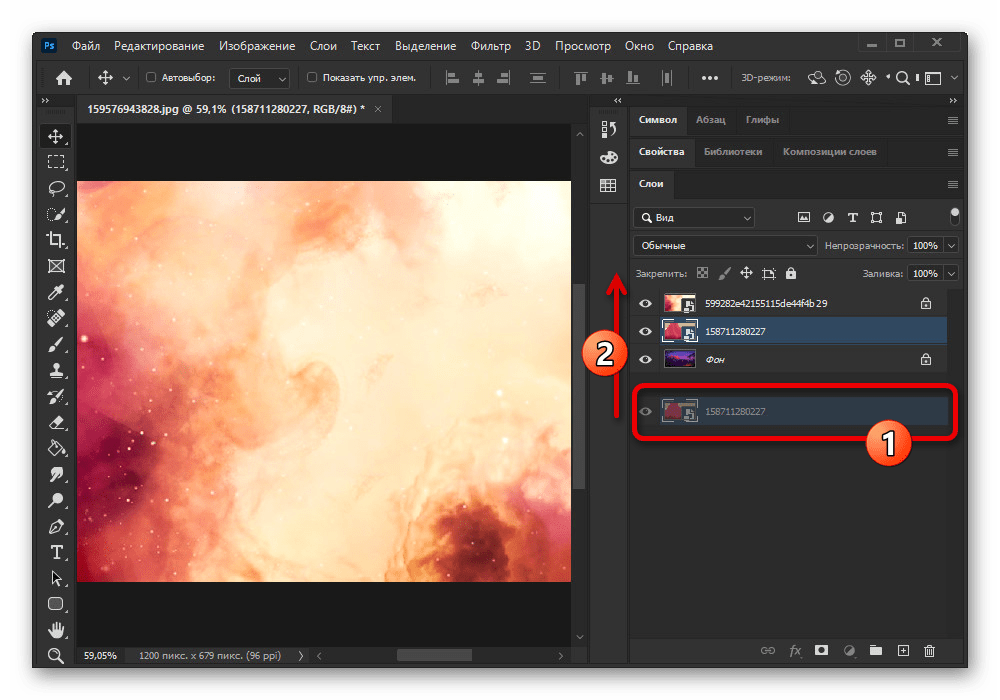
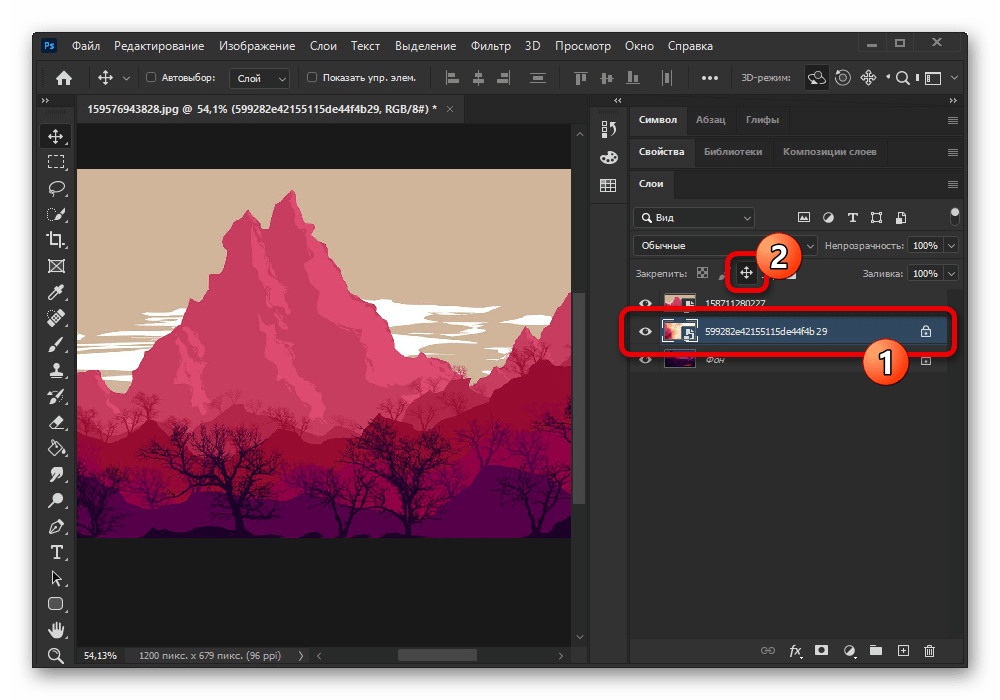
 Наш Telegram каналТолько полезная информация
Наш Telegram каналТолько полезная информация
 Как убрать тень с лица в Фотошопе
Как убрать тень с лица в Фотошопе
 Как создать логотип в Фотошопе
Как создать логотип в Фотошопе
 Как изменить размер слоя в Фотошопе
Как изменить размер слоя в Фотошопе
 Создаем рисунок из фото в Фотошопе
Создаем рисунок из фото в Фотошопе
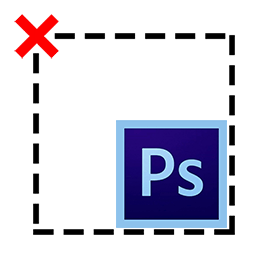 Как снять выделение в Фотошопе
Как снять выделение в Фотошопе
 Оформляем фотографии рамками в Фотошопе
Оформляем фотографии рамками в Фотошопе
 Создаем открытку в Фотошопе
Создаем открытку в Фотошопе
 Создаем сертификат из шаблона в Фотошопе
Создаем сертификат из шаблона в Фотошопе
 Создаем и редактируем текст в Фотошопе
Создаем и редактируем текст в Фотошопе
 Удаляем цвета в Фотошопе
Удаляем цвета в Фотошопе
 Работаем с масками в Фотошопе
Работаем с масками в Фотошопе
 Инструмент Перо в Фотошопе — теория и практика
Инструмент Перо в Фотошопе — теория и практика
 Создаем пиксельный узор в Фотошопе
Создаем пиксельный узор в Фотошопе
 Плавные переходы в Фотошопе
Плавные переходы в Фотошопе
 Как изменить размер объекта в Фотошопе
Как изменить размер объекта в Фотошопе
 Как сгладить края после вырезания объекта в Фотошопе
Как сгладить края после вырезания объекта в Фотошопе
 Как сделать картинку полупрозрачной в Фотошопе
Как сделать картинку полупрозрачной в Фотошопе
 Трансформация изображений в Фотошопе
Трансформация изображений в Фотошопе
 Как увеличить резкость в Фотошопе
Как увеличить резкость в Фотошопе
 Добавляем виньетки на снимки в Фотошопе
Добавляем виньетки на снимки в Фотошопе lumpics.ru
lumpics.ru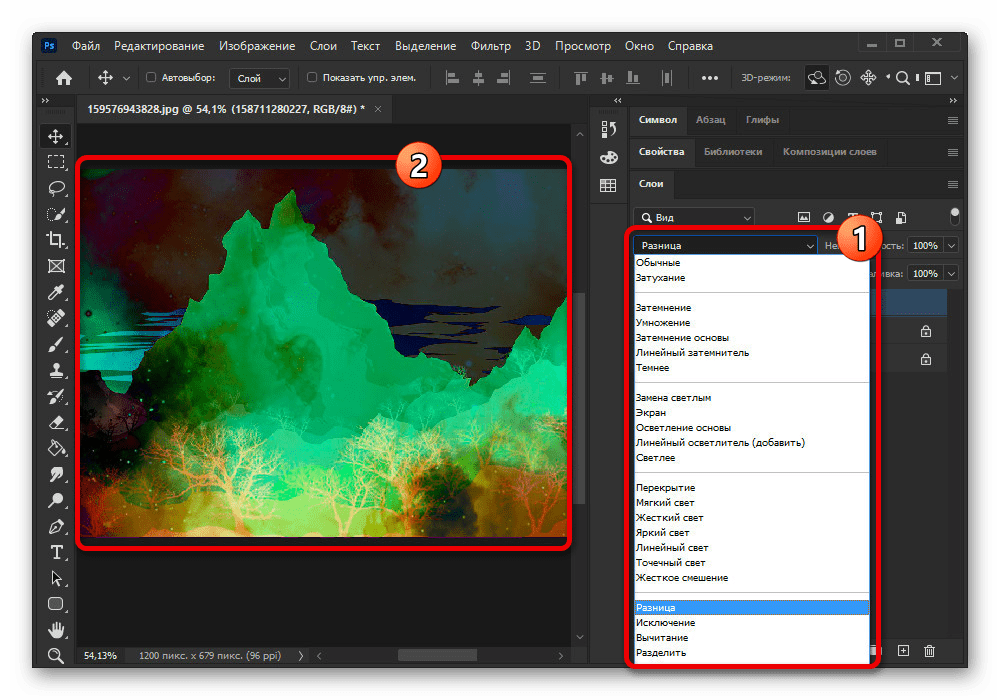
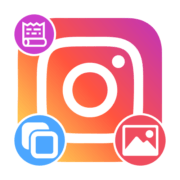


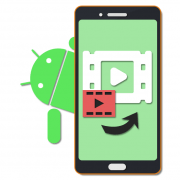
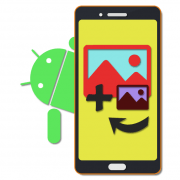

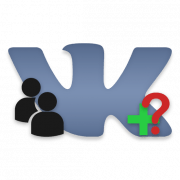


Я поняла уже, я благодарна за вашу помощь, Спасибо огромное, буду думать
Не помогло!